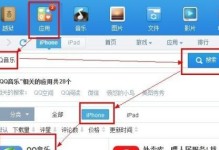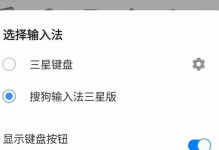在使用笔记本电脑的过程中,有时我们会遇到突然没有声音的情况,这给我们的工作和娱乐带来了不便。本文将为大家介绍一些常见的解决无声问题的方法,帮助你恢复笔记本电脑的音频功能。
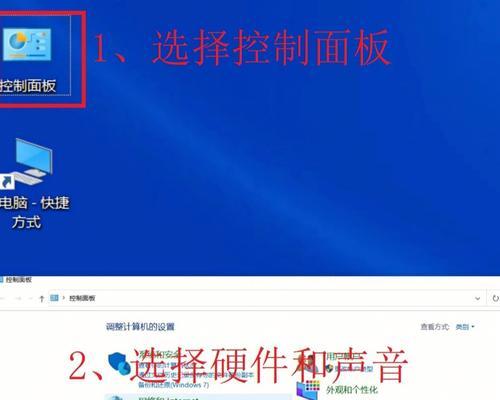
1.检查音量设置
在开始进行任何操作之前,我们首先需要检查音量设置。点击电脑右下角的音量图标,确保音量未被静音,同时将音量调至适当的水平。
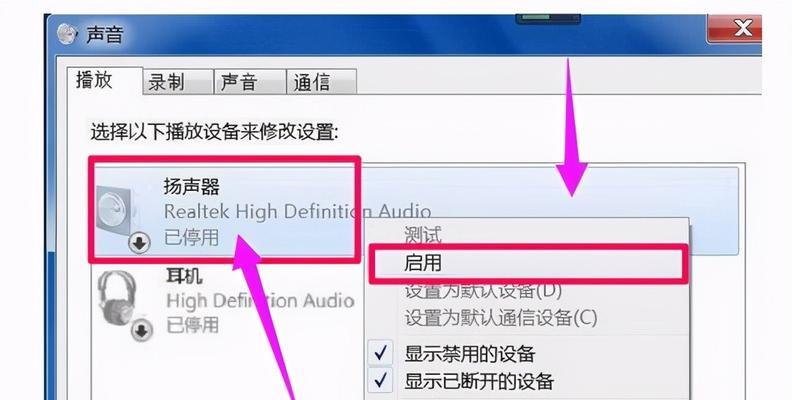
2.重启电脑
有时候笔记本电脑的声音问题可能是由于临时的软件故障所引起的。尝试简单地重启电脑,看看是否能够恢复音频功能。
3.更新驱动程序
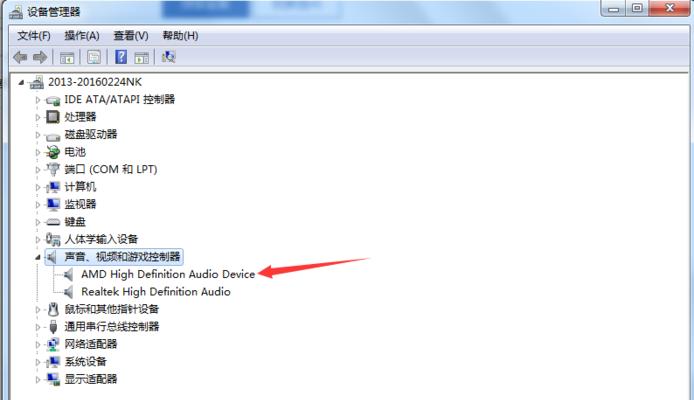
笔记本电脑的声音问题有时可能是由于驱动程序过时或损坏所致。打开设备管理器,找到音频设备并右键点击选择更新驱动程序。
4.检查插孔连接
检查笔记本电脑的耳机插孔或扬声器插孔,确保连接紧密。有时候,插孔松动可能导致无声问题。
5.检查音频线材
如果你使用外部扬声器,检查音频线材是否连接正确并无损坏。尝试更换线材以解决无声问题。
6.禁用增强音效
一些笔记本电脑上的增强音效功能可能会导致无声问题。在音频设置中找到相关选项,尝试禁用这些增强音效功能。
7.执行系统故障排除
操作系统提供了一套故障排除工具,可以自动检测和修复音频问题。打开控制面板,找到故障排除工具并运行音频问题的诊断。
8.检查第三方应用程序
某些第三方应用程序可能会干扰笔记本电脑的音频功能。尝试关闭所有运行的应用程序,然后逐个重新打开,以确定是否有应用程序引起了无声问题。
9.检查硬件故障
如果以上方法都不能解决无声问题,可能是硬件故障所致。建议将电脑送修,由专业技术人员检查和维修硬件问题。
10.更新操作系统
有时候,操作系统的更新可能会修复一些已知的音频问题。确保你的操作系统是最新版本,并执行必要的更新。
11.检查音频设置
进入控制面板,找到音频设置,并确保默认音频设备正确设置。有时候设备选择不正确可能导致无声问题。
12.检查静音按键
一些笔记本电脑上配有静音按键,检查是否意外按下了该按键。按下静音按键以取消静音状态。
13.清洁喇叭
如果你的笔记本电脑喇叭上有灰尘或污垢,这可能会导致无声问题。使用干净的布轻轻擦拭喇叭,以确保它们清洁无尘。
14.检查外部设备
如果你使用了外部设备,如耳机或扬声器,将它们从电脑上拔下,然后重新插入。有时候重新插入外部设备可以解决无声问题。
15.寻求专业帮助
如果你经过以上所有步骤都无法解决无声问题,建议寻求专业电脑维修人员的帮助,他们可以进行更深入的故障排除并修复硬件问题。
当我们的笔记本电脑遇到无声问题时,我们可以尝试检查音量设置、重启电脑、更新驱动程序、检查插孔连接、检查音频线材等解决方法。如果以上方法都不能解决问题,我们可以尝试执行系统故障排除、检查第三方应用程序、检查硬件故障等。如果问题依然存在,那就需要寻求专业人员的帮助来修复问题。